Jak rychle najít a nahradit více otevřených souborů aplikace Excel?
V aplikaci Excel můžete pomocí funkce Najít a nahradit najít a nahradit slovo na více listech nebo v celém sešitu, ale pokud chcete najít a nahradit slovo ve více otevřených sešitech, integrovaná funkce aplikace Excel vám nemůže pomoci . Zde představuji šikovný doplněk Excel - nástroj Kutools, který jej rychle vyřeší.
Rychle vyhledejte a vyměňte v několika otevřených sešitech
 Rychle vyhledejte a vyměňte v několika otevřených sešitech
Rychle vyhledejte a vyměňte v několika otevřených sešitech
Pokud jste nainstalovali Kutools pro Excel, můžete použít Navigace panel pro rychlé vyhledání a nahrazení slova ve více otevřených sešitech.
| Kutools pro Excel, s více než 300 užitečné funkce, které vám usnadní práci. |
Po instalace zdarma Kutools pro Excel, prosím, postupujte takto:
1. Otevřete sešity, které chcete najít, a nahraďte je určitým slovem najednou.
2. cvaknutí Kutools > Navigace aktivujte navigační podokno a poté klikněte na Najít a nahradit tlačítko přejít na Najít a nahradit sekce. Viz screenshot:

3. Pod Nahradit na kartu, zadejte hledaný text a vložte text do Najít to, co textové pole a Nahradit textová pole a poté vyberte Všechny sešity z V rozbalovací seznam. Viz snímek obrazovky:
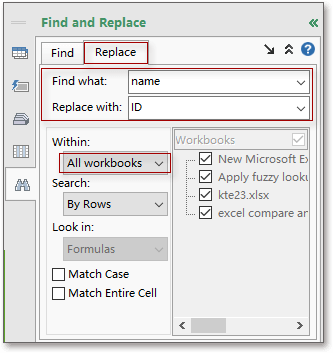
Tip: Pokud nemůžete zjistit V rozevírací seznam a Sešity seznamu, kliknutím na tlačítko rozšířit rozbalte rozšířené Najít a nahradit možnosti. Viz níže uvedený snímek obrazovky:
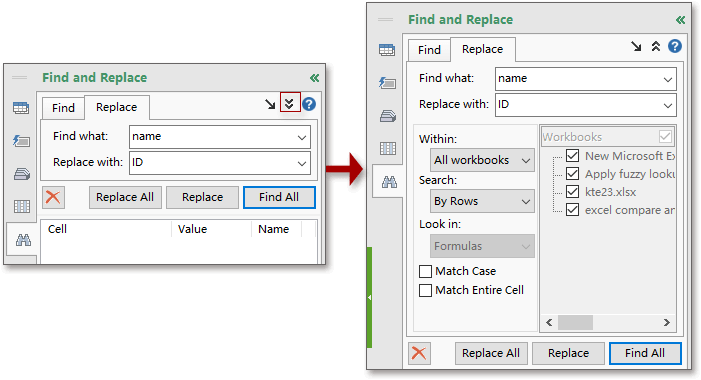
5. cvaknutí Nahradit vše. Poté se nahradí texty ve všech otevřených sešitech.
Poznámka: Ve výchozím nastavení jsou zkratky pro povolení Kutools Najít a nahradit dialog je Win + Shift + Q, ale pokud znáte zástupce Ctrl + F, můžete zkontrolovat nastavení Stisknutím kláves Ctrl + F použijete funkci Najít a nahradit Kutools možnost a poté, když stisknete Ctrl + F, To Najít a nahradit objeví se dialogové okno.
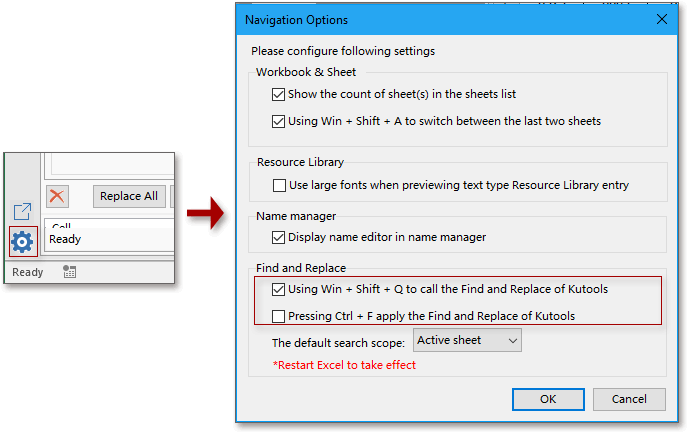
S Kutools pro ExcelJe Navigace v podokně můžete přepínat mezi dvěma pracovními listy, vypsat všechny listy, sloupce a názvy, přidat obrázky nebo vzorce, které obvykle používáte, do oblíbených položek atd. Další podrobnosti o navigačním podokně naleznete zde.
Klikněte zde pro bezplatné stažení Kutools pro Excel
Relativní články:
Nejlepší nástroje pro produktivitu v kanceláři
Rozšiřte své dovednosti Excel pomocí Kutools pro Excel a zažijte efektivitu jako nikdy předtím. Kutools for Excel nabízí více než 300 pokročilých funkcí pro zvýšení produktivity a úsporu času. Kliknutím sem získáte funkci, kterou nejvíce potřebujete...

Office Tab přináší do Office rozhraní s kartami a usnadňuje vám práci
- Povolte úpravy a čtení na kartách ve Wordu, Excelu, PowerPointu, Publisher, Access, Visio a Project.
- Otevřete a vytvořte více dokumentů na nových kartách ve stejném okně, nikoli v nových oknech.
- Zvyšuje vaši produktivitu o 50%a snižuje stovky kliknutí myší každý den!
